簡介 在開發過程中,經常會使用到第三框架,我們通過一個pod install命令,很方便的就將第三方框架加到我們自己的項目中。 如果我們也想將自己寫的組件或庫開源出去,讓別人也可以通過pod install命令安裝自己的框架該怎麼做呢?下麵,我就教大家一步一步的將自己的pods發佈到CocoaPod ...
簡介
在開發過程中,經常會使用到第三框架,我們通過一個pod install命令,很方便的就將第三方框架加到我們自己的項目中。
如果我們也想將自己寫的組件或庫開源出去,讓別人也可以通過pod install命令安裝自己的框架該怎麼做呢?下麵,我就教大家一步一步的將自己的pods發佈到CocoaPods中。如果你現在對CocoaPods還不太瞭解,推薦你看一看這篇文章:CocoaPods的安裝與使用
流程
1、註冊CocoaPods賬戶信息 2、創建共用庫文件並上傳到公有倉庫 3、編輯.podspec文件 4、打tag, 發佈一個release版本 5、發佈自己的庫描述文件podspec給cocoapods 6、關於查找和使用新創建的庫 7、更新維護podspec
下麵就創建CocoaPods公有庫做一下分享:
一、在github上創建項目,複製項目的鏈接路徑,例如:https://github.com/sunjinshuai/MYSementManager;
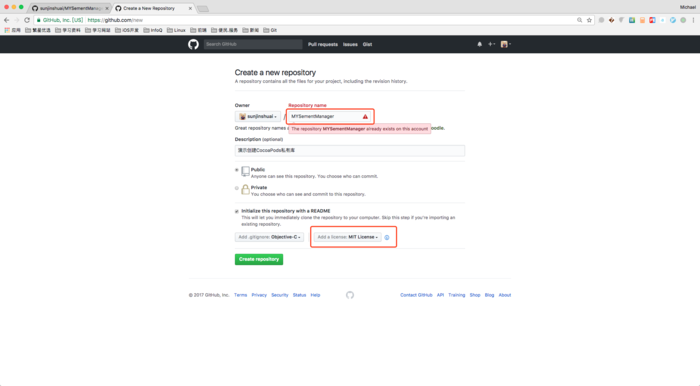
備註:
1、GitHub倉庫的名稱,不允許重名。
2、開源協議,一般都選擇MIT。
二、使用命令行、sourceTree或者GitHub Mac版將項目克隆到本地新建的一個文件夾中;
三、cd進入本地該文件夾,將自己之前的工程文件(demo)以及共用文件(共用庫Lib)拖入其中,並創建公有倉庫,例如:
pod spec create cocoaPodsName;
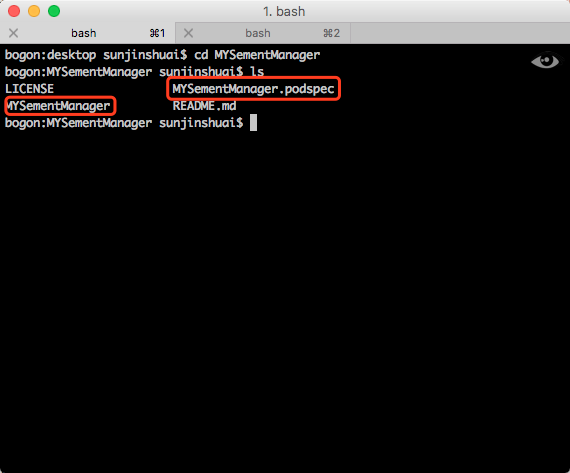 備註:
備註:1、自己的工程文件(demo)以及共用文件(共用庫Lib)。
2、
MYSementManager.podspec創建的公有庫名稱。
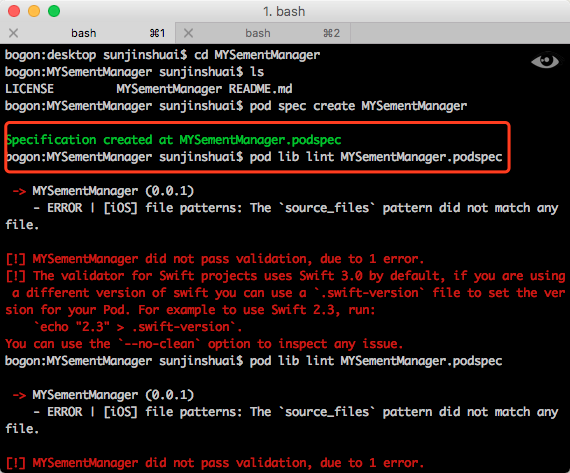
當Specification created at MYSementManager.podspec說明創建公有庫成功。
四、使用文本編輯器或者sublime等編輯公有倉庫信息(註意:引號不能搞錯了,是英文格式的"",不是中文格式“”),預設選擇文本編輯器。
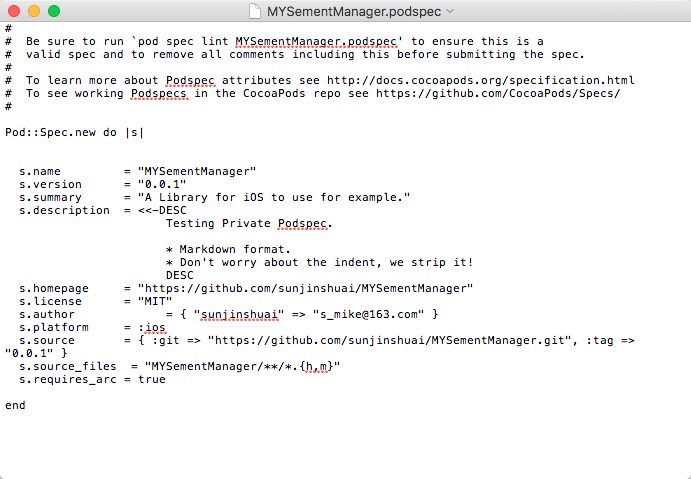
備註:
1、s.name:公有庫的名稱。 2、s.version:公有庫的版本。 3、s.summary:公有庫簡短介紹。 4、s.description:公有庫詳細介紹。 5、s.homepage:公有庫在GitHub上的地址。 6、s.license:開源協議。 7、s.author:作者。 8、s.source:公有庫在GitHub上的地址和版本號。 9、s.source_files:公有庫對外共用的.h和.m文件。 10、s.requires_arc:是否支持ARC。
沒有涉及到的欄位可以去官方文檔查閱。
五、編輯結束保存,並驗證本地的公有倉庫是否有效。
pod lib lint cocoaPodsName.podspec
六、驗證有效後,然後再將本地該文件夾中所有的文件push到github上。
git add . git commit -m "first commit" git remote add origin https://github.com/sunjinshuai/test.git git push -u origin master
使用git tag(此方法操作後再push上傳一次)或者直接在github上點擊release進入後創建release並給公有倉庫打上tag。
$ git tag -m "first release" 0.0.1 $ git push --tags #推送tag到遠端倉庫
七、註冊trunk,例如:
pod trunk register 郵箱 ‘用戶名’ --description=‘描述’
註意:
郵箱為github上的登錄郵箱、用戶名為github上的用戶名。
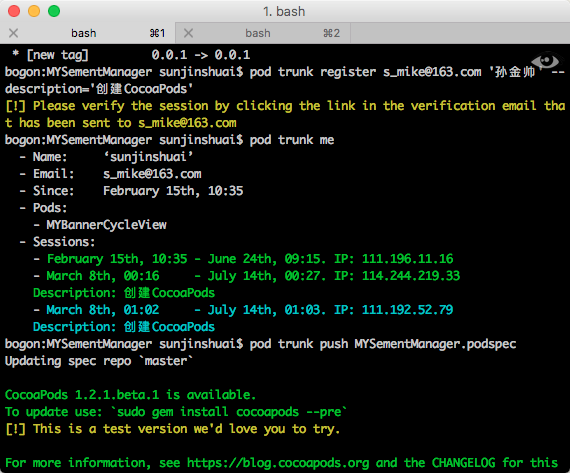 接收發送到郵箱的鏈接,點擊進入後註冊成功。
接收發送到郵箱的鏈接,點擊進入後註冊成功。

作者:s_在路上
鏈接:https://www.jianshu.com/p/c852ab73ffa0
來源:簡書
著作權歸作者所有。商業轉載請聯繫作者獲得授權,非商業轉載請註明出處。



